Como mudar cores de imagens no Studio Silhouette
Olá, Sil Lovers! Eu sou a Léia Pastori, tudo bem por aí? Você sabia que no Programa Silhouette Studio é possível trocar a cor de qualquer imagem, mesmo as que não são vetoriais? Por exemplo, você pode facilmente trocar a cor do cabelo de um desenho, como eu fiz para montar um bloquinho de dia das Mães! Vem comigo que eu vou te mostrar como é simples!
Materiais para fazer um Bloquinho Blocado de Dia das Mães
Certamente para fazer o nosso passo a passo você irá precisar de alguns itens. Visite a Loja da Silhouette Brasil, sem dúvida lá você encontra estes e muitos outros materiais.
- Papel Fotográfico com Textura de Jato de Cera da Mimo
- Estilete Profissional da Mimo
- Régua Profissional para Corte da Mimo
- Base de Corte Regenerativa da Mimo
- Papel Offset 90g
- Cola Branca
Passo a Passo: Como Editar as Cores de Qualquer Imagem
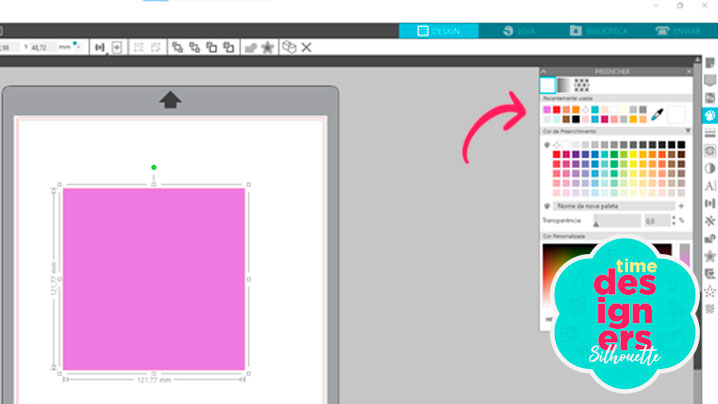
Para trocar a cor de uma forma feita no próprio Programa Silhouette Studio você já sabe, né? Basta selecionar a forma e, na janela “Preencher”, que fica na barra de ferramentas do lado direito do programa, escolher a cor desejada.
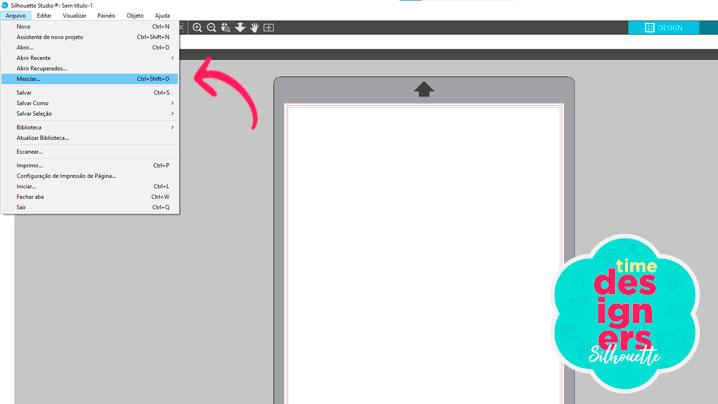
Mas, e quando a gente importa uma imagem para o programa (clicando em Arquivo >> Mesclar), você sabe como alterar as cores dela?
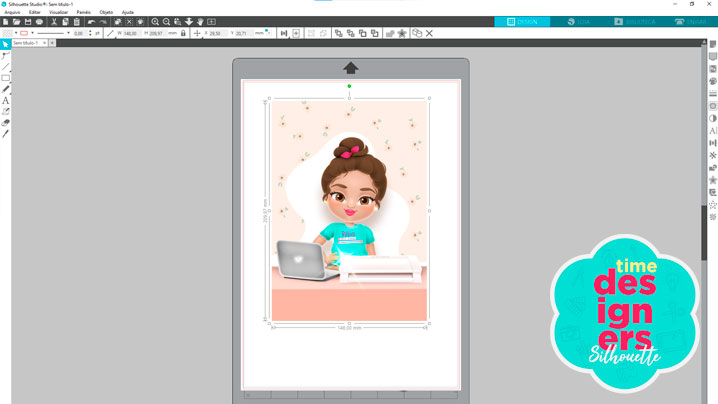
Pode parecer difícil a princípio, mas é super fácil! Eu vou alterar algumas cores dessa arte aqui para te mostrar como faço.

Você já conhece essa arte? A convite da Sil Brasil eu fiz esta ilustração especialmente para presentear as mamães #sillovers e empreendedoras com muito orgulho! São três opções de cores, e uma arte extra de miolo para você montar um bloquinho, ou o que você quiser! Baixe aqui.
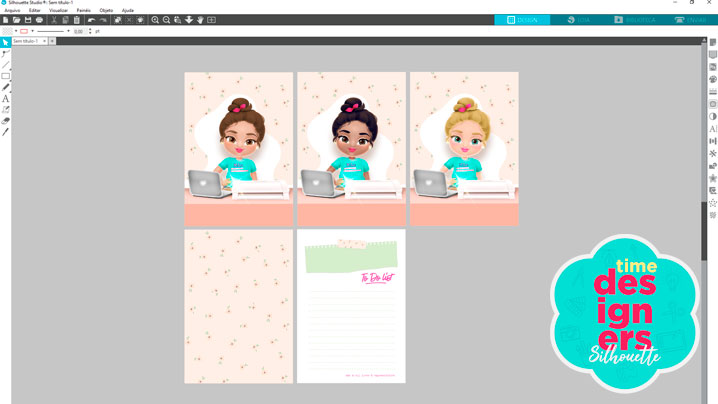
“Ah, Léia, eu amei! Mas nenhuma delas me representa fisicamente. :(”. Pois seus problemas acabam agora, mulher! Olha como é fácil alterar as cores de qualquer imagem no Programa Silhouette Studio.
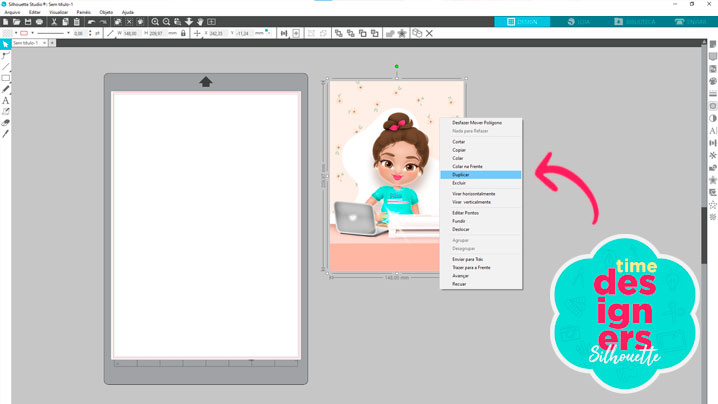
Uma personagem que é a sua cara
Primeiro, clique sobre a imagem com o botão direito, e depois em “duplicar”. Vamos editar apenas uma imagem e preservar a outra, porque vamos precisar da original depois.
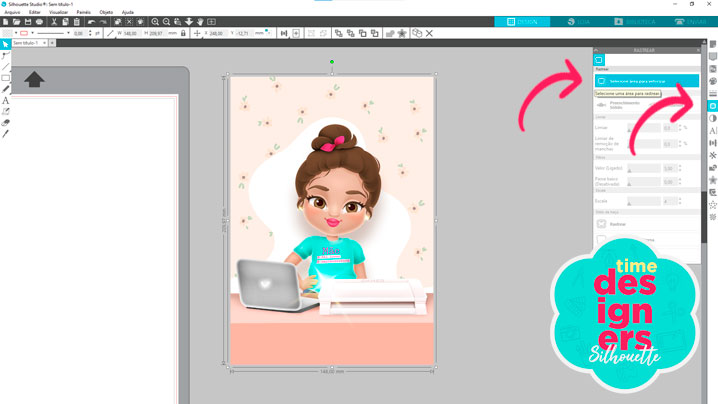
Na barra de ferramentas do lado direito do programa, clique em “Abrir a Janela Rastrear”, e então em “Selecione área para vetorizar”.
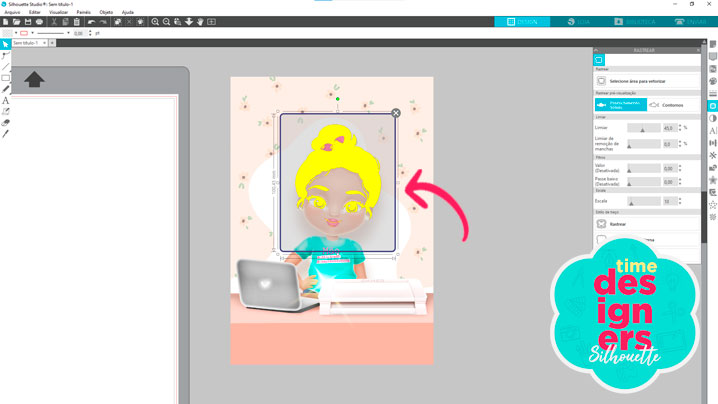
Selecione a área que você quer editar a cor. Por exemplo, para alterar a cor do cabelo, selecione a área como eu fiz, clicando e arrastando o mouse até cobrir. O que aparecer em amarelo, é a parte da imagem que o programa identificou e selecionou. E é essa área selecionada da imagem que vamos poder alterar as cores.
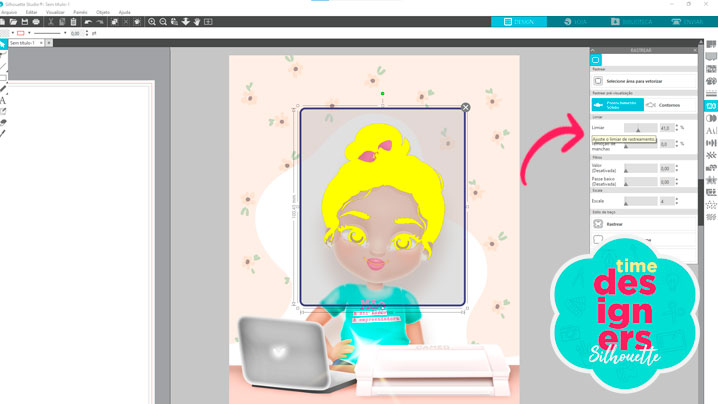
Para incluir apenas a área que você deseja editar, você pode fazer ajustes deslizando as barras na janela “Rastrear” para aumentar ou diminuir a seleção.
Você percebeu que eu acabei selecionando os olhos também? Isso acontece porque quanto mais rica em cores for a imagem, mais difícil será selecionar apenas a parte que você deseja. Mas fique tranquila, já vamos resolver isso.

Com a seleção preparada, o próximo passo é clicar em “Rastrear e Destacar”. Não se esqueça que o botão “Preenchimento Sólido” deve estar selecionado como na imagem, ok?
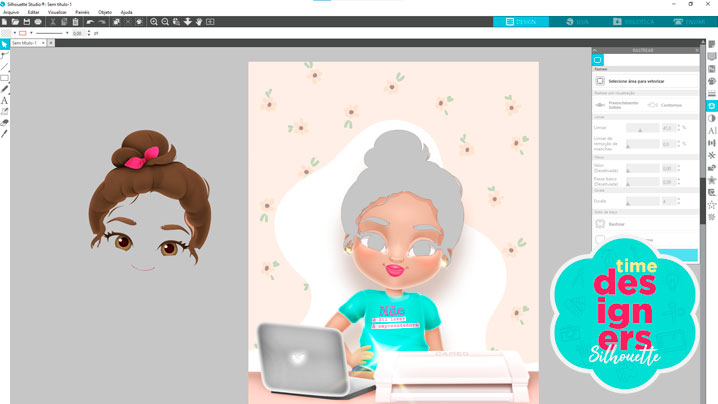
A princípio você pode achar que nada aconteceu, mas tente arrastar a imagem para ver a mágica! A área selecionada ficou destacada da imagem, como se tivesse sido recortada.
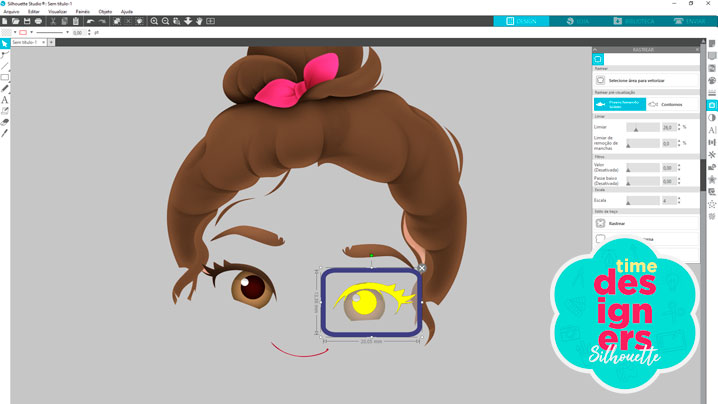
A minha imagem ainda tem algumas partes que eu quero excluir, como os olhos e os detalhes da boca e da pele na testa. Para isso, eu posso repetir os passos anteriores para rastrear e destacar apenas essas áreas, e então deletá-las.
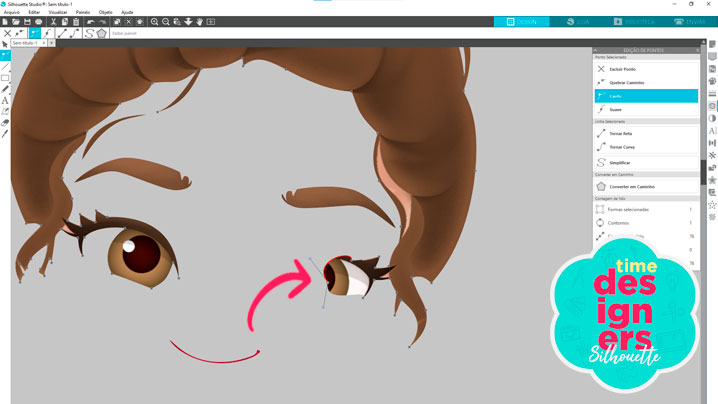
E também posso clicar duas vezes sobre a imagem, para habilitar a edição, e então arrumar (deletar e mover) os pontos para eliminar as partes indesejadas.
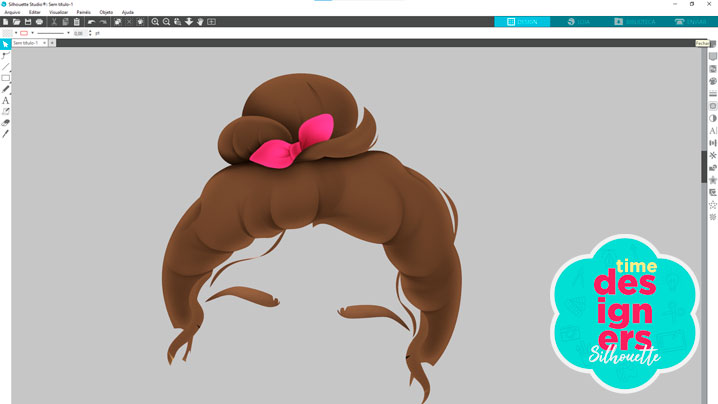
Sugestão
Minha sugestão é que você treine um pouco essas duas técnicas. Com o tempo você saberá exatamente quando usar uma, outra e, principalmente, as duas juntas para chegar no resultado ideal para um corte perfeito!
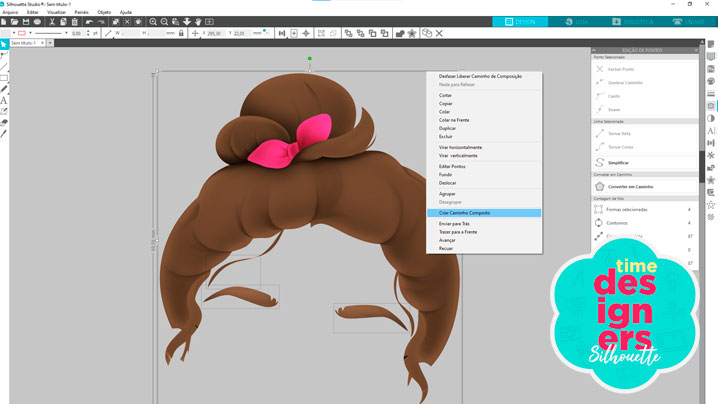
Caso a imagem tenha várias peças, como a minha que tem o cabelo e as sobrancelhas separadas, selecione tudo e clique com o botão direito, e depois em “Criar Caminho Composto”.
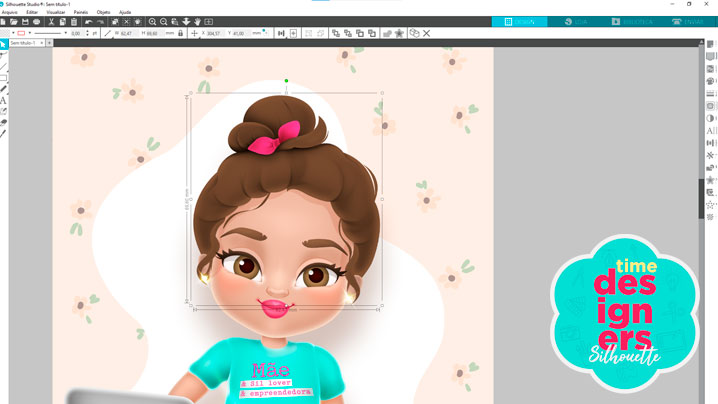
Como mudar cores de imagens no Studio Silhouette
Bora mudar a cor? Mas antes, posicione o recorte perfeitamente sobre a imagem original.

Com o recorte selecionado, clique em “Abrir a Janela de Efeitos de Tom”, do lado direito do programa, e na janela “Efeitos de Imagem” você vai encontrar várias opções de edição.
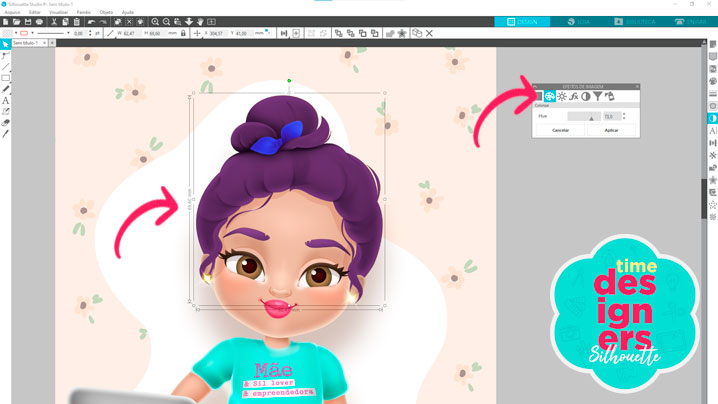
Em “Colorir”, por exemplo, à medida que você desliza a barra, as cores vão sendo alteradas na imagem. E, para confirmar a edição, basta clicar em “Aplicar”.
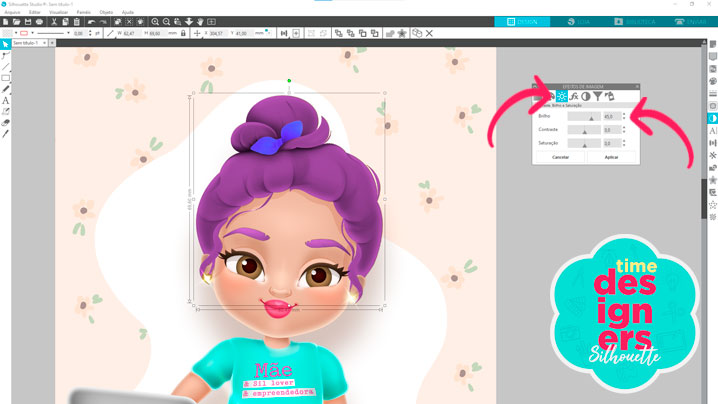
Já em “Contraste, Brilho, e Saturação”, você pode clarear as cores deslizando a barra “Brilho” e clicando em “Aplicar” em seguida.
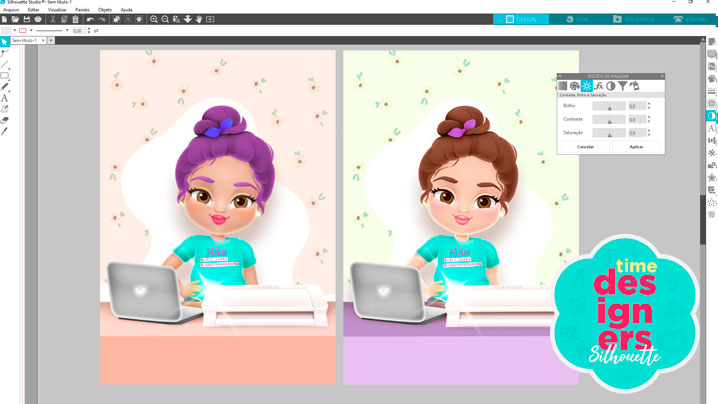
Aqui eu fiz uma versão mais parecida comigo, com as cores mais próximas às da minha pele, cabelo e olhos. Não é incrível? Com essa técnica você pode editar qualquer cor, basta antes destacar apenas a parte da imagem onde você deseja alterar.

E aí, pronta para deixar essa Sil Lover com a sua cara e montar um projeto lindo? Inclusive, se você quiser se inspirar, lá no perfil da Sil Brasil no Instagram tem um passo a passo super fácil de bloquinho blocado que eu fiz com essa arte. Eu usei apenas o Papel Fotográfico com Textura de Jato de Cera, o Estilete e a Régua Profissionais, e a Base de Corte Regenerativa da Mimo. Corre lá para conferir! 🙂
E aí, curtiu esse passo a passo cheio de conteúdo? Conta pra gente nas redes sociais da Sil Brasil !
Compartilhe e Garanta Seu Cupom de Desconto
Quer adquirir uma Silhouette ou equipamentos Mimo para montar seus projetos? Então, aqui embaixo tem um cupom de desconto especial para você!
Por fim se este post te inspirou, não deixe de nos marcar nas postagens dos seus projetos nas redes sociais!
Pode ser com as hashtags: #silhouettebrasil , #abemdita. Ou as arrobas: @silhouette_brasil e @abemdita
Até a próxima, Léia Pastori
Siga a Sil nas redes sociais
- Canal Youtube Silhouette Brasil: @SilhouetteBrasilvideos
- Instagram Silhouette Brasil: @silhouette_brasil



